1с не работает дата запрета
Обновлено: 05.07.2024
Зачастую находится кто-то «влезающий» в прошлый период и исправляющий документы, что приводит к изменению данных. Даже просто зайдя в документ, но при этом закрыв его не через кнопку «Закрыть», а через «Ок», можно изменить последовательность документов. Чтобы избежать подобных ситуаций в программах 1С можно воспользоваться функцией «Дата запрета изменения данных», которая не позволяет совершать любые действия с файлами в определенный промежуток времени. Запрет может распространяться на всю программу или на определенных сотрудников, а также на конкретную компанию.
Запрет также может устанавливаться автоматически при проведении операции «Свертка информационной базы». Если нужно внести правки в документ, необходимо поменять или убрать дату.
На образце 1С:Бухгалтерия предприятия 3.0, созданной для автоматизации бухгалтерского учета 1С:Предприятие, рассмотрим установку или удаление «Даты изменения данных». Данная инструкция подойдет и другим конфигурациям 1С 8.3, созданным на этой же платформе: конфигурации 1С:Управление торговлей 11, 1С:ERP 2.0, 1С:ЗУП ПРОФ, КОРП и Базовая, 1С:Зарплата и кадры государственного учреждения, а также другие.
Важно отметить, что только администратор может изменить дату, запрещающую изменение данных, или пользователи должны иметь «Право на изменение даты запрета редактирования».
Как установить дату запрета изменения данных в 1С
Зайдите в «Администрирование-Настройки пользователей и прав».
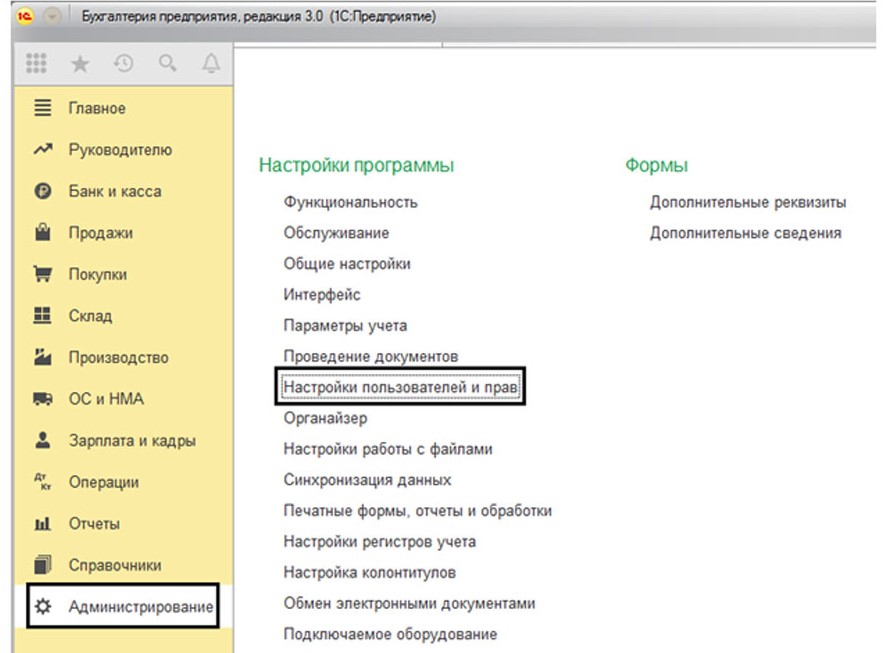
Откройте окно настроек и активируйте установку даты.
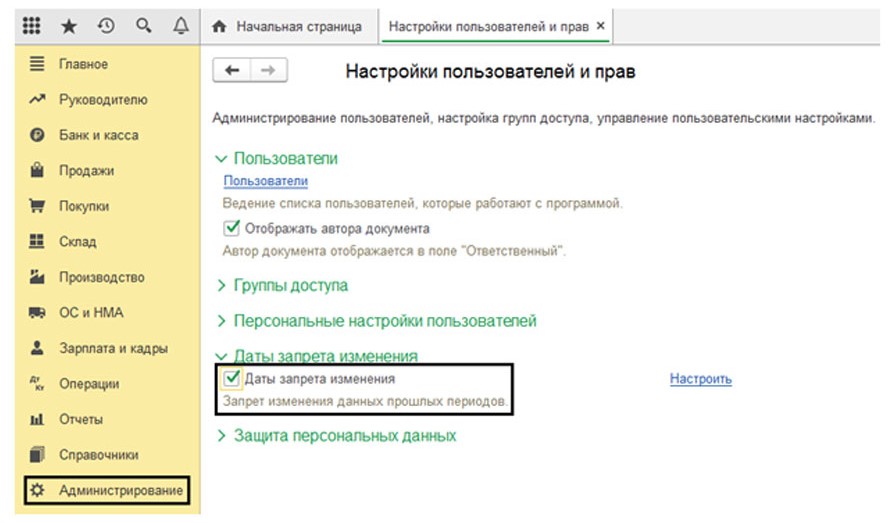
В 1С Бухгалтерия 8.3 можно найти настройку даты запрещения редактирования по ссылке с соответствующим названием. Тут мы имеем возможность установить дату для всех сотрудников или только для конкретных. Если редактировать дату без дополнительных настроек, то данные будут недоступны для редактирования для всех. В данной ситуации необходимо установить «Общую дату». Этим вариантом зачастую пользуются на практике.
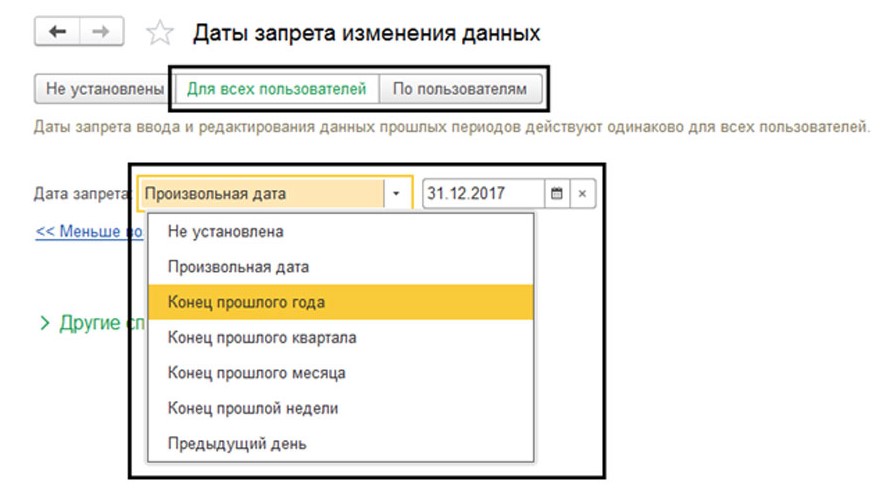
В этом же окне (запрет для всех), зайдя в другие возможные способы указания даты, можно задать дополнительные настройки даты по разделам учета и по объектам учета (организациям).
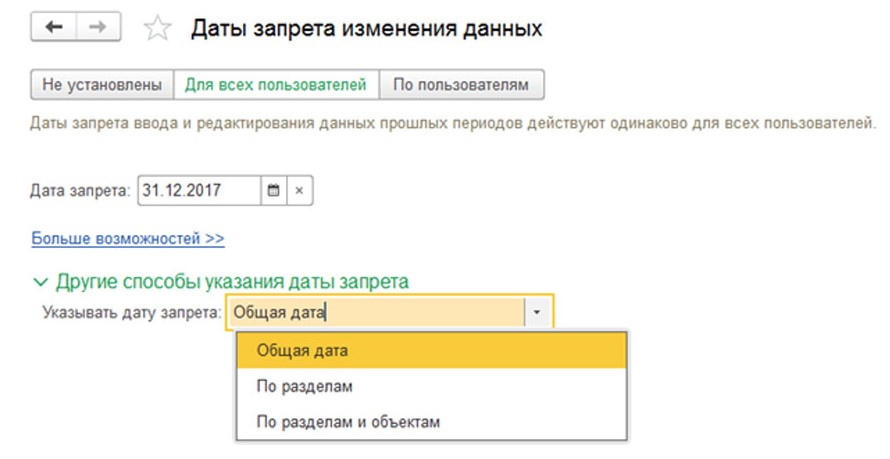
При выборе опции «Указывать дату запрета: «По разделам», откроется настройка разделов учета, в которых можно установить запрет на раздел «Бухучет» или на «Обработку персональных данных».
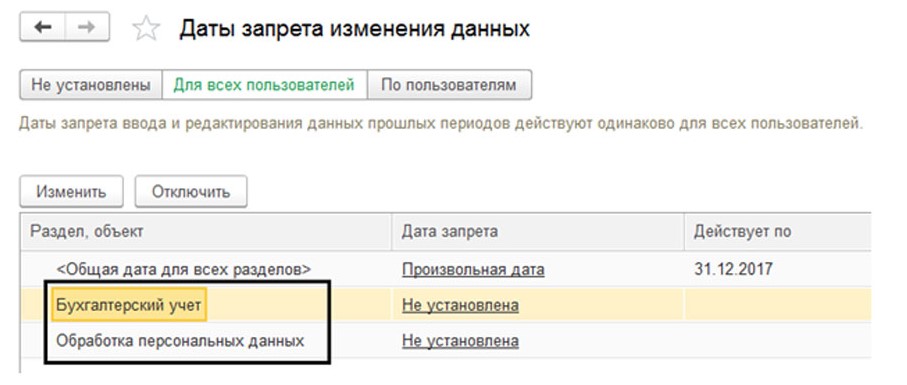
Если вы выбрали способ настройки по разделам или объектам, то вам необходимо выбрать раздел и с помощью кнопки «Подобрать» выбрать организацию, по отношению к которой будет установлена дата, из появившегося окна. Так мы разделили «Дату запрета» между компаниями. Этот метод можно использовать, если пользователям одной компании нужен доступ к документам, хотя пользователи другой компании уже отправили все отчеты и данные уже запрещено изменять.
Компания-аутсорсер, которая оказывает бухгалтерские услуги по ведению учета организациям, у которых нет своей бухгалтерии, может послужить отличным примером. Аутсорсеры обычно ведут учет всех своих пользователей в одной базе и им удобно пользоваться «Датой» для их разделения.
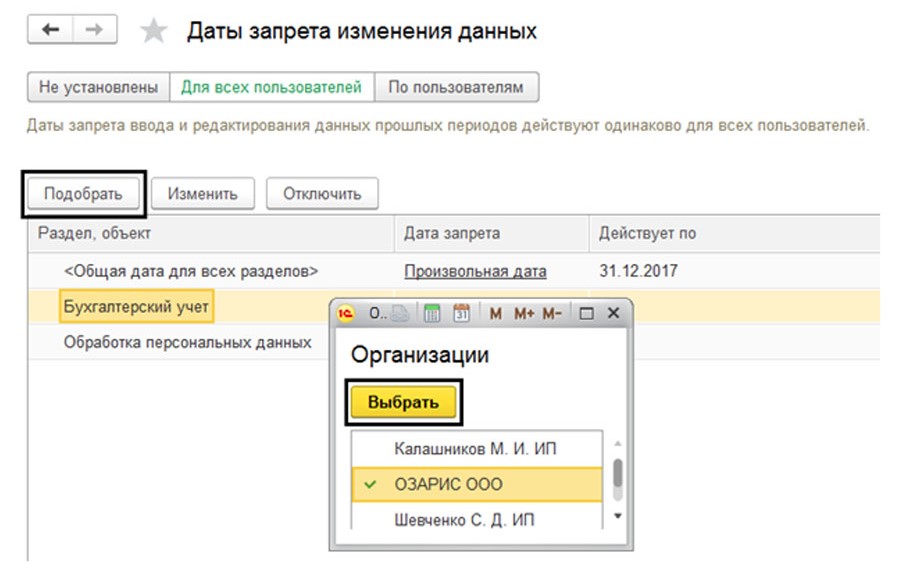
Подберите объекты для учета, то есть компании из списка и задайте им отдельные даты.
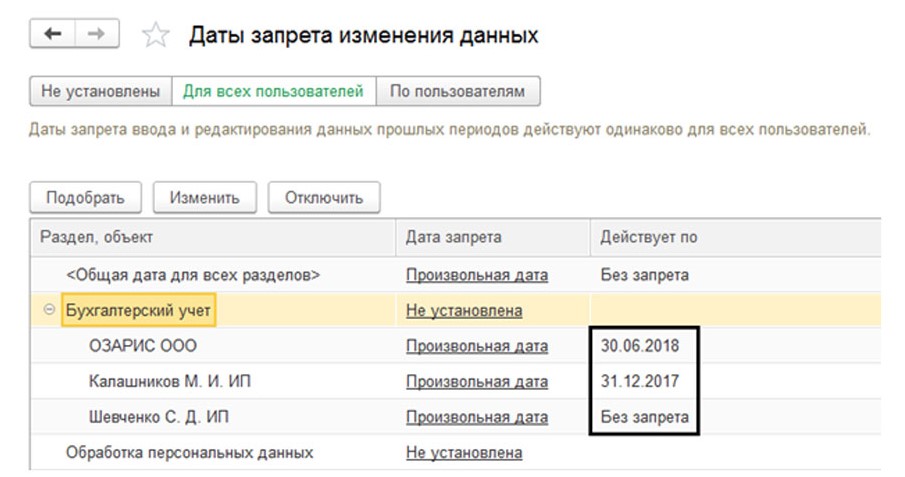
Нажмите на опцию «Отключить» и сбросьте настройки.
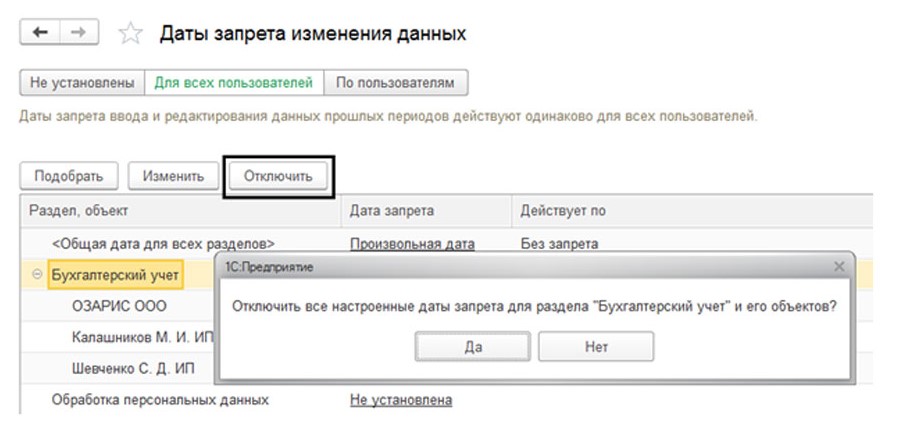
Откройте окно «По пользователям», где вы сможете поставить отдельные запреты для всех пользователей программы. Однако изначально стоит настройка «Для всех пользователей». Измените ее, кликнув на «Подобрать». Таким образом, вы определяете группы и для каждой из них устанавливаете свои настройки при необходимости.
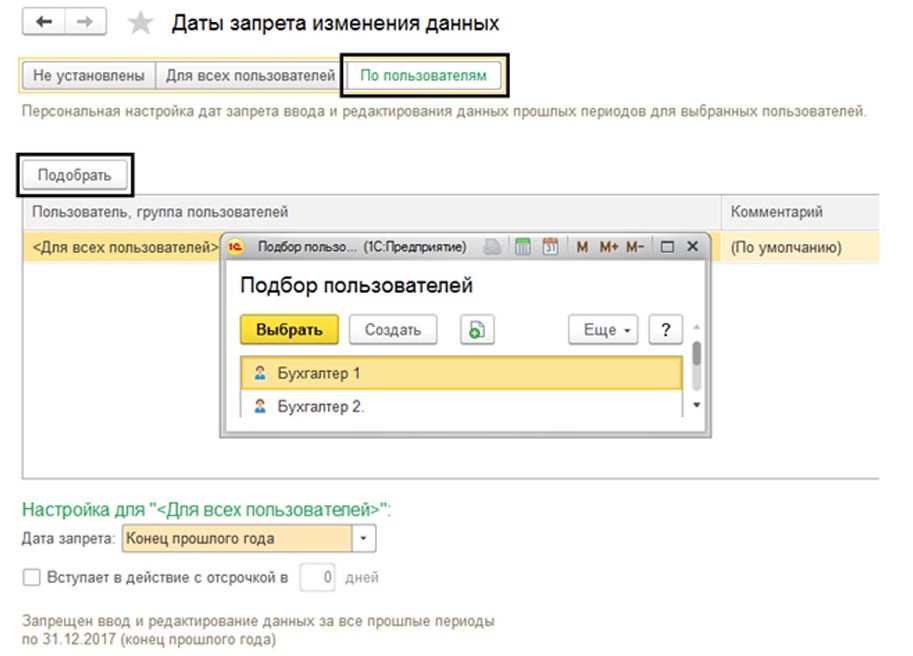
Например, когда основному бухгалтеру нужно открыть доступ к документам, а у других сотрудников оставить запрет, необходимо установить определенные настройки. Надо указать сотрудника с определенной датой (для других можно оставить «По умолчанию»): выделите фамилию и в окно «Настройка» установите дату специально для него.
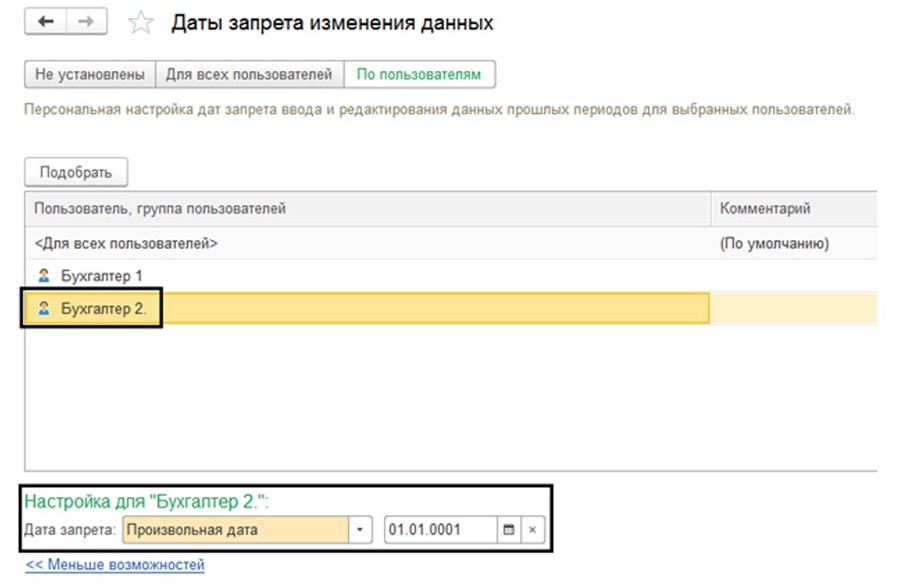
Также эта настройка содержит сочетание настроек даты по разделам и объектам, которые мы рассматривали ранее для всех пользователей.
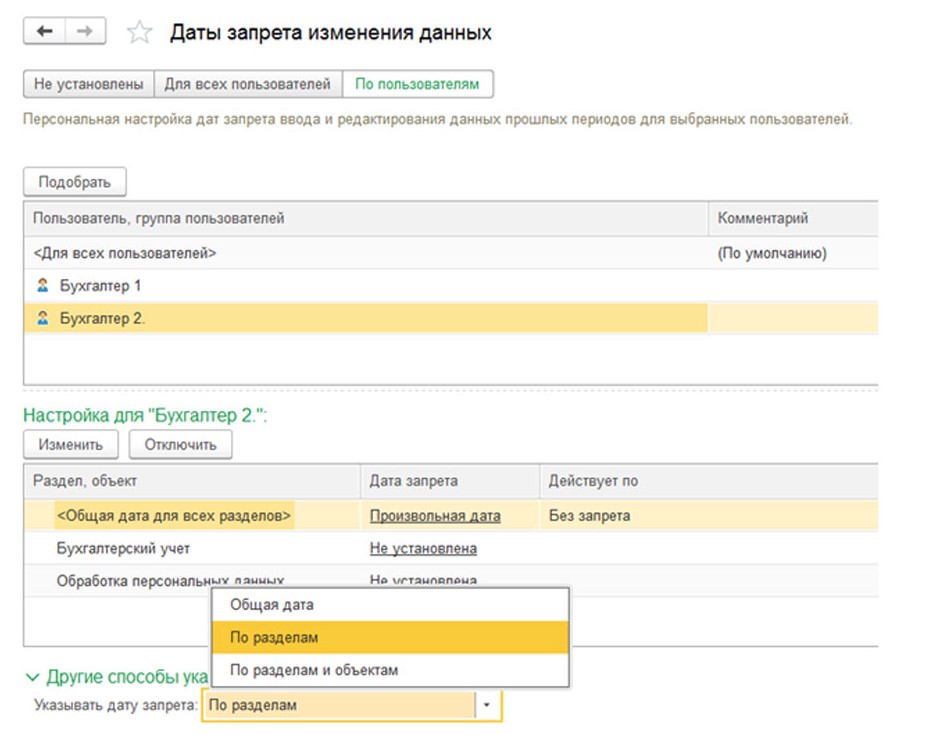
Формирование отчета о настройках даты
Нажмите на «Отчет», далее сформируйте список настроек, которые будут описывать параметры редактирования запрета каждого сотрудника.

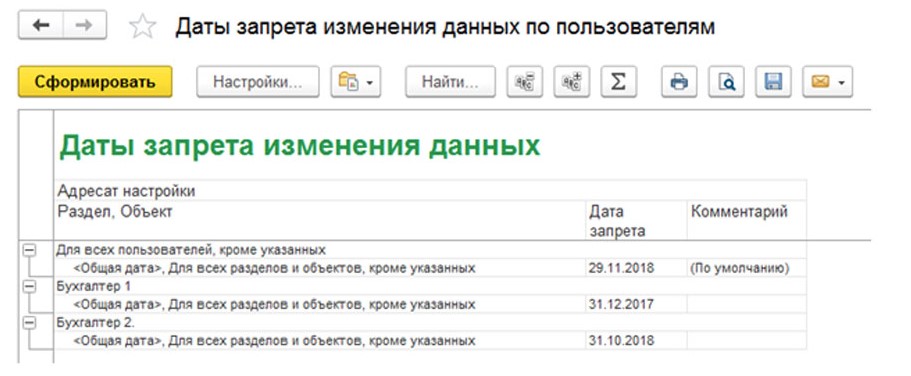
В примере рассматривается ситуация, когда для Бухгалтер 1 и Бухгалтер 2 были подобраны даты запрета, а для остальных сотрудников компании настройки остались прежними.
Установка «динамической» даты запрета
Установка даты собственными руками не всегда является самым удобным вариантом, так как от человека требуется постоянный контроль настроек дат. Однако в программе 1С есть возможность использования механизма автоматического изменения даты.
Важно знать, что при выставлении даты запрета, система предлагает выбрать - конец прошлого года, квартала, месяца, недели или установить дату запрета на предыдущий день. В подобной ситуации программа автоматически подберет эту дату. Этими значениями можно воспользоваться в общей настройке и индивидуальной.

На практике файлы вносят в информационную базу на протяжении еще какого-либо промежутка времени, по завершению периода (месяца, квартала, года), поэтому такая автоматическая настройка даты является удобным методом. Вы можете поставить отсрочку на необходимое количество дней, система даст вам доступ к внесению данных в это время. В нашей ситуации мы установили срок отсрочки размером в пять дней.
Дата запрета загрузки данных из других программ 1С
Часто происходит так, что документы и операции в «1С:Бухгалтерия» загружаются из других сервисов, например, из «Зарплата и управление персоналом», «Управление торговлей». В программу «Бухгалтерия государственных учреждений» загружается из системы «Зарплата и кадры государственных учреждений». И может произойти ситуация, когда сотрудники сдали все отчеты, закрыли период, а эти данные загружаются заново при синхронизации, при этом мешая правильному функционированию уже обработанных документов.
Чтобы подобных неполадок не возникало, в программу 1С был установлен механизм «Дата запрета загрузки данных». Его настройкой можно заняться в окне меню «Администрирование-Синхронизация данных».
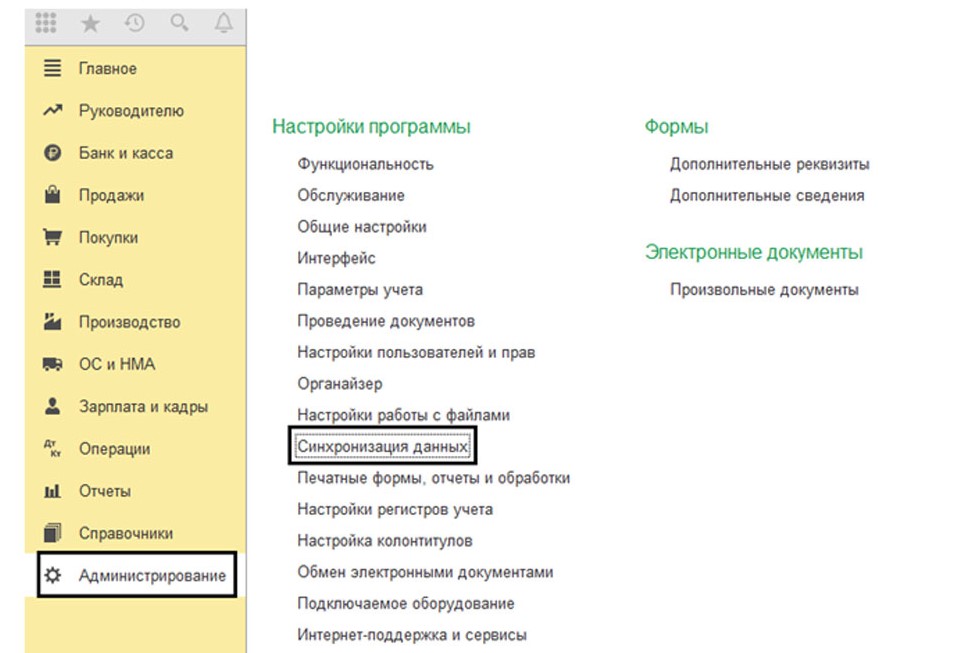
Для выполнения этого действия необходимо кликнуть на галку «Синхронизация данных» и «Даты запрета загрузки».

Для выполнения настройки нужно следовать шагам, которые были прописаны выше.
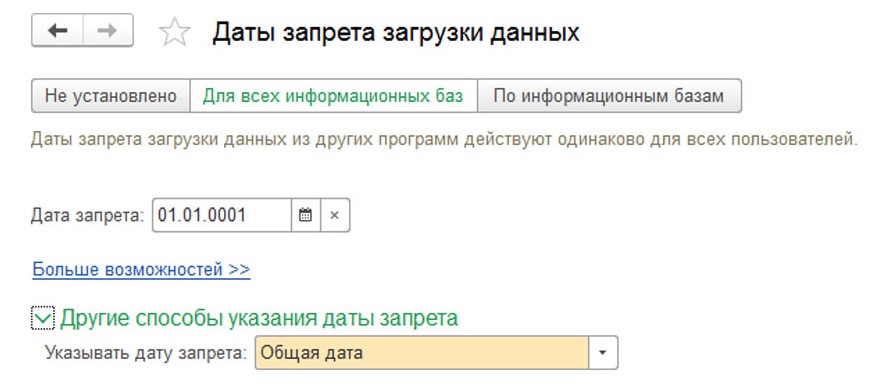
Установленный запрет не позволит внести изменения в документы, которые были введены раньше этой даты. При попытках сохранения или создания документа, который был создан ранее указанной даты, система оповестит вас об ошибке.
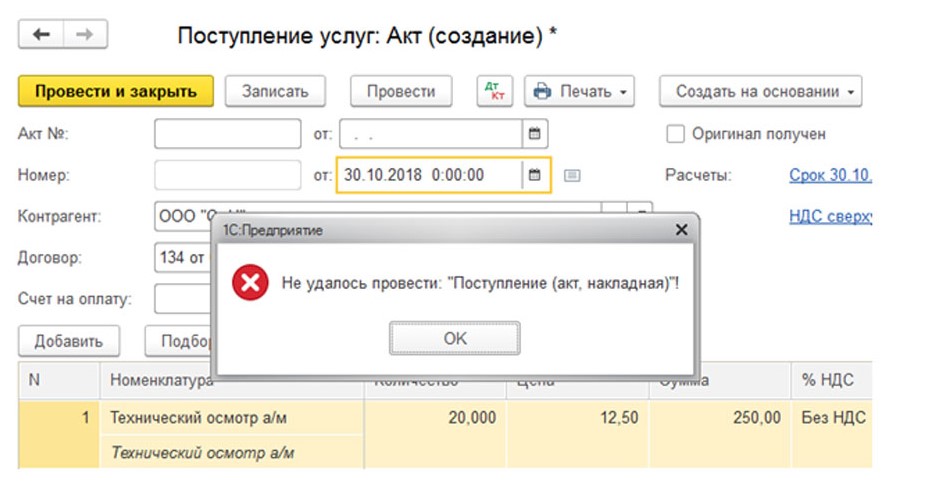


Вы узнали, как работает функция запрета в программах на платформе 1С. Если вам не хватило этой информации или возникли вопросы по программе, а также если вам нужна помощь программистов, обратитесь за консультацией к специалистам 1С.
Доброго времени суток!<br>Уже несколько дней пытаюсь решить следующую проблему.<br>1с8.1. УПП. Платформа 8.1.12.101. Конфигурация 1.2.4.1 (!).<br>Конфигурацию поменять нет возможности, ибо она заказная, а исполнителя нет.<br><br>Создал в конфигураторе новую роль путем копирования роли "Полные права". Назначил эту роль и роль "Пользователь" группе пользователей. Установил дату запрета изменения данных на определенное число, но эти пользователи все равно способны менять документы до указанной даты. Пытался отдельно выставлять права для каждого документа в конфигураторе, но чаще всего это приводило к невозможности редактировать вообще все проведенные документы.<br><br>Есть ли возможность сделать так, чтобы "установка даты запрета изменения данных" работала на определенной группе пользователей?<br>Спасибо.
А устанавливаете в значение "Общая дата"?
Именно так.<br>Сервис - Установка даты запрета изменения данных.<br>В новом окошке две вкладки. <br>На первой ("Основная дата") устанавливается дата запрета для всех ролей.<br>На второй ("Ограничение регламентной информации") устанавливается организация, для которой этот запрет верен.
У вас версия еще очень старая, возможно там еще нет такой настройки "Применять дату запрета для полных прав". На всякий случай проверьте в "Настройках учета".
Нет, к сожалению в версии конфигурации 1.2.4.1 такой настройки нет.<br>Но ведь идет попытка применить запрет на копию полных прав.<br>Кстати, такой момент: при установке даты запрета изменения данных выводится список ролей, для которых это верно. Но почему-то там нет созданной копии полных прав, а есть только стандартные роли. Так и должно быть?<br>Ради интереса попробовал встроенной роли "Бухгалтер" назначить такие же права, как и роли "Полные права", и назначить только эту роль отдельной группе пользователей, чтобы посмотреть, сработает ли на них запрет. Но получилсь, что нет возможности изменить любой проведенный документ.<br>Т.е. получается, что без вмешательства программиста никак не обойтись?
Вроде в старых версиях еще было перечисление, в котором указывались все роли. Ограничение бралось от туда. Т.е. кроме назначения ролей нужно еще создать значение перечисления с таким же идентификатором как и наименование новой роли.
Совершенно верно.<br>В Конфигураторе: Перечисления - НаборПравПользователя - Значения надо прописать новую роль, тогда она появляется в списке на запрет изменения данных.<br>Но после этого все документы доступны только в режиме чтения, хотя права для этой роли скопированы с полных.<br>Еще нашел в Конфигураторе через Общие - Параметры сеанса - НаборПрав. Добавил туда НаборПравНоваяРоль (по аналогии с, к примеру, НаборПравБухгалтер), но ничего не изменилось.<br>Можно ли еще что-то попробовать изменить?
"1. Создайте ПодпискуНаСобытие. <br>2. Источник: Выбираете все документы<br>3. Ставите событие ПередЗаписью.<br>4. Обработчик - жмете на лупу и выбираете модуль, где будет создана обработка<br>5. Написать код типа:<br>грДата = Константы.<ИмяКонстантыСДатой>.Получить();<br>Если Источний.Дата <= грДата Тогда<br> Сообщить ("Нельзя записывать документы меньше даты "+Строка(грДата));<br> Отказ = Истина;<br>КонецЕсли;<br><br>Работать будет не только на проведение, но и на запись, так что изменить или записать документ задней датой будет нельзя вообще никому, даже с полными правами. Если надо, что бы какие-то роли могли это делать, надо просто добавить условие. То же самое касается и проведения.<br>Есть только замечание: Если РежимПроведения, но при перепроведении документа он может быть Неопределен, т.е. надо проверить, что записывается уже проведенный документ."
Видеоролик выполнен в программе «1С:Бухгалтерия 8» релиз 3.0.43.174.
Иногда при работе с программой требуется установить запрет изменения каких-либо данных до определенной даты. Например, после сдачи квартальной отчетности в налоговую инспекцию обычно устанавливается запрет изменения тех данных, которые использовались для формирования этой отчетности, то есть данных, включая последний день отчетного периода.
Для того чтобы пользователю была доступна возможность установить или отключить дату запрета изменений, в разделе Администрирование - Поддержка и обслуживание необходимо установить флаг Даты запрета изменения.
Установка даты запрета изменения данных и различные настройки, связанные с ней, выполняются в форме Даты запрета изменения данных, доступ к которой осуществляется по одноименной гиперссылке в разделе Операции – Сервис.
В форме предусмотрена возможность установить или отключить даты запрета изменений для разных организаций и разных групп пользователей. Для этого в поле Установка даты запрета следует выбрать соответствующее значение:
- Нет запрета изменения данных - в этом случае отключаются все установленные ранее даты запрета;
- Для всех пользователей - при этом становятся доступными поля Способ указания даты запрета и Дата запрета. В поле Способ указания даты запрета можно указывать значения Общая дата или По объектам. Если выбрано значение По объектам, то становится доступным список, в который можно добавлять организации и настраивать для каждой из них свое значение даты запрета. В списке по умолчанию присутствует элемент <Общая дата>. Значение даты запрета для этого элемента будет использоваться для всех организаций по умолчанию, кроме тех, которые уже содержатся в списке;
- По пользователям - эту возможность можно использовать, если дату запрета необходимо установить для конкретного пользователя или группы пользователей (для конкретной организации), или разным пользователям (разным организациям) необходимо установить разные значения даты запрета. Помимо полей Способ указания даты запрета и Дата запрета становится доступным список, в который можно добавлять пользователей/группы пользователей и настраивать для каждого из них свое значение даты запрета. В списке по умолчанию всегда присутствует элемент <Для всех пользователей>. Этот элемент нельзя удалить или изменить. Настройки даты запрета, выполненные для этого элемента, будут использоваться для всех пользователей, кроме тех, которые содержатся в списке.
В поле Дата запрета нужно выбрать из списка тип значения даты запрета:
- Произвольная дата - в этом случае дату можно ввести вручную или выбрать из календаря;
- Конец прошлого года;
- Конец прошлого квартала;
- Конец прошлого месяца;
- Конец прошлой недели;
- Предыдущий день.
Для относительных дат (кроме значения Предыдущий день) можно задать количество дней «отсрочки» до установки даты запрета, в течение которых изменение данных все еще будет разрешено. Для этого необходимо включить флаг Разрешить изменение данных до даты запрета и задать количество дней «отсрочки», например, в течение 10 дней после даты запрета.
По команде Отчет доступны отчеты, которые позволяют увидеть все даты запрета, установленные для пользователей / групп пользователей (информационных баз) с учетом приоритетов.
Дата публикации 07.11.2019
Использован релиз 3.1.11
Установка даты запрета изменения данных и различные настройки, связанные с ней, выполняются в разделе Администрирование – Настройки пользователей и прав – раздел "Даты запрета изменения".
Можно выбрать один из вариантов дат запрета:
- "Для всех пользователей" – дата запрета ввода и редактирования прошлых периодов будет одинакова для всех пользователей;
- "По пользователям" – персональная настройка дат запрета ввода и редактирования прошлых периодов для выбранных пользователей.
При выборе варианта "Для всех пользователей" (рис. 1) в поле "Дата запрета" укажите дату запрета изменения данных. По ссылке "Больше возможностей" дату запрета можно выбрать из списка предложенных значений. В разделе "Другие способы указания даты запрета" в поле "Указывать дату запрета" можно выбрать способ "Общая дата" (одна дата запрета задается для всех элементов программы, "По разделам" (для каждого раздела программы ("Зарплата", "Кадровый учет", "НДФЛ" и т.д.) устанавливается своя дата запрета) (рис. 2) или "По разделам и объектам" (даты запрета задаются для разделов с возможностью указания конкретных организаций по кнопке "Подобрать").
При выборе варианта "По пользователям" (рис. 3) по кнопке "Подобрать" можно выбрать конкретного пользователя и установить для него свою дату запрета. Для пользователя в поле "Дата запрета" можно указать "Конец прошлого месяца", установить флажок "Вступает в действие с отсрочкой в" и в поле справа указать количество дней отсрочки. В соответствии с этими настройками пользователь сможет вносить изменения в документы в течение указанных дней после окончания месяца.



Читайте также:

